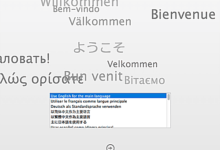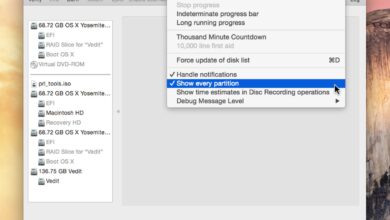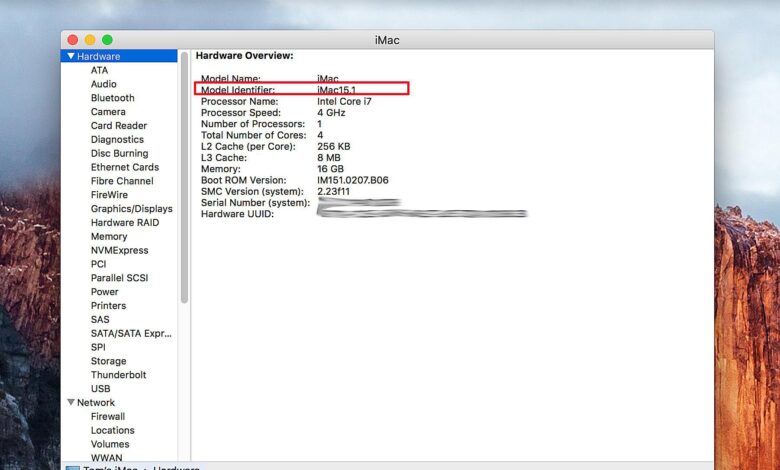
Le processus de restauration du microprogramme du CD s’applique à certains anciens Macs à base de processeur Intel équipés de lecteurs de CD/DVD intégrés.
La restauration du microprogramme de votre Mac est le processus de remise à zéro du microprogramme interne de votre Mac à un état connu comme bon. C’est une méthode de base pour réparer une mise à jour qui a des problèmes, qui est corrompue ou qui ne se termine pas.
Apple fournit des mises à jour de temps en temps, et bien que peu de personnes aient des difficultés à les installer, des problèmes surviennent parfois. Les problèmes les plus courants sont une panne de courant pendant le processus d’installation ou l’arrêt de votre Mac pendant l’installation.
De nombreux Macs Intel qui intègrent un lecteur de CD/DVD peuvent restaurer un micrologiciel corrompu à un état connu en utilisant un CD de restauration de micrologiciel disponible chez Apple. Apple fournit le microprogramme en téléchargement. C’est vous qui fournissez le CD.
Contenu
Obtenez l’identifiant du modèle de votre Mac
Il existe six fichiers de restauration de micrologiciels différents qui couvrent divers modèles de Mac. Avant de pouvoir utiliser le fichier téléchargeable, vous devez le copier sur un CD ou un DVD. Ensuite, si quelque chose ne va pas pendant une mise à jour, vous redémarrez votre Mac à partir du CD de restauration du microprogramme, et votre Mac remplace le microprogramme corrompu par la bonne version connue.
Pour faire correspondre votre Mac avec le fichier correct, vous devez connaître l’identifiant de modèle de votre Mac, que vous pouvez trouver en effectuant les étapes suivantes.
- Dans le menu Pomme, sélectionnez À propos de ce Mac.
- Cliquez sur le bouton Plus d’informations bouton.
- Si vous utilisez OS X Lion ou une version ultérieure, cliquez sur le bouton Rapport sur le système pour ouvrir la fenêtre d’information sur le système. Si vous utilisez une version antérieure d’OS X, elle est déjà ouverte à ce stade.
- Dans le volet de gauche, sélectionnez Matériel.
- Localisez le Identificateur de modèle en haut du volet de droite, sous Aperçu du matériel.
- Notez l’identifiant du modèle et utilisez-le pour trouver le fichier de restauration du micrologiciel approprié pour votre Mac.
Quel fichier de restauration de micrologiciel Mac télécharger ?
En fonction de l’identifiant de modèle que vous avez enregistré, sélectionnez le téléchargement du micrologiciel approprié :
- Restauration du microprogramme 1.9 : utilisation avec l’identificateur de modèle MacPro5,1
- Restauration du microprogramme 1.8 : utilisation avec l’identificateur de modèle MacPro4,1, Xserve3,1
- Restauration du microprogramme 1.7 : utilisation avec les identificateurs de modèle iMac4,1, iMac4,2, MacMini1,1, MacBook1,1 : MacBookPro1,1, MacBookPro1,2, MacBookPro3,1
- Restauration du microprogramme 1.6 : utilisation avec les identificateurs de modèle Xserve2,1, MacBook3,1, iMac7,1
- Restauration du microprogramme 1.5 : utilisation avec l’identificateur de modèle MacPro3,1
- Restauration des microprogrammes 1.4 : Utilisation avec les identificateurs de modèle iMac5,1, iMac5,2, iMac6,1, MacBook2,1, MacBookPro2,1, MacBookPro2,2, MacPro1,1, MacPro2,1, Xserve1,1
Si vous ne voyez pas le numéro de modèle de votre Mac dans cette liste, il se peut que vous ayez un Mac Intel qui ne permet pas la restauration des microprogrammes par CD. Les Macs Intel plus récents n’utilisent pas de CD de restauration.
Création du CD de restauration du microprogramme
Avant de pouvoir restaurer le microprogramme de votre Mac dans son état d’origine, vous devez d’abord créer un CD de restauration du microprogramme. Les étapes suivantes vous guideront tout au long du processus.
-
Téléchargez le document approprié Restauration des microprogrammes version.
-
Lancer Utilitaire de disque situé à Demandes > Services publics.
-
Cliquez sur le bouton Brûler dans la barre d’outils de Disk Utility ou sélectionnez Brûler de la Images menu.
-
Accédez au fichier de restauration du microprogramme sur votre Mac. Il se trouve généralement dans le dossier Téléchargements dossier. Sélectionnez le fichier et cliquez ensuite sur le bouton Brûler bouton.
-
Insérez un CD ou un DVD vierge. Un CD est suffisamment grand pour contenir les données, il n’est donc pas nécessaire d’utiliser un DVD.
-
Après avoir inséré le CD, cliquez sur le bouton Brûler pour créer le CD de restauration du micrologiciel.
Utilisation du CD de restauration du microprogramme
Avant de commencer la restauration, assurez-vous que votre Mac est alimenté par une prise de courant. N’essayez pas de restaurer le microprogramme d’un ordinateur portable lorsqu’il fonctionne sur batterie.
-
Si votre Mac est allumé, éteignez-le.
-
Appuyez et maintenez la touche Power sur votre Mac jusqu’à ce que la lumière du sommeil clignote trois fois rapidement, puis trois fois lentement, puis trois fois rapidement (pour les Macs avec lumière du sommeil), ou que vous entendiez trois tonalités rapides, puis trois tonalités lentes, puis trois tonalités rapides (pour les Macs sans lumière du sommeil).
-
Tout en maintenant le bouton de mise en marche, insérez le CD de restauration des microprogrammes dans le lecteur optique du Mac. Si vous disposez d’un lecteur optique à chargement par plateau, poussez doucement le plateau pour le fermer après avoir inséré le CD.
-
Libérer la Power bouton. Une tonalité longue indique que le processus de restauration a commencé. Après un court délai, vous verrez une barre de progression.
N’interrompez pas le processus, ne coupez pas le courant, n’utilisez pas la souris ou le clavier, et n’éteignez pas ou ne redémarrez pas votre Mac pendant le processus de restauration. Lorsque la mise à jour est terminée, votre Mac redémarre automatiquement.
Restauration des microprogrammes sur les nouveaux Macs
Lorsqu’Apple a retiré le lecteur de CD/DVD des modèles Mac, la société a réalisé qu’il fallait trouver une autre méthode de récupération après l’installation d’un micrologiciel corrompu. Apple aurait pu fournir le système de restauration du micrologiciel sur une clé USB amorçable, mais au lieu de cela, elle a fait rouler le processus de récupération du micrologiciel dans la partition cachée Recovery HD qui est incluse avec tous les Macs récents.